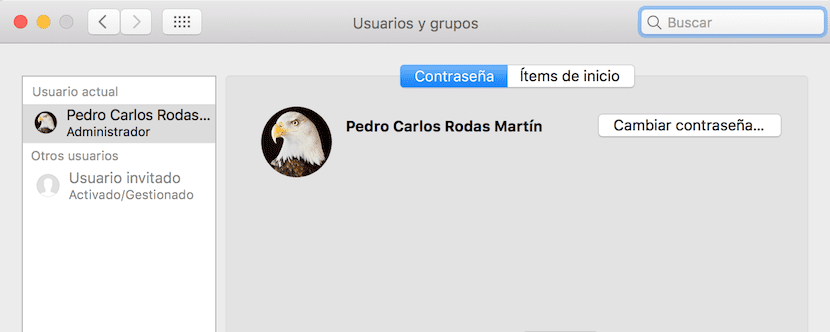
Kada korisnik prvi put dođe na Apple računalo, za prvo pokretanje mora proći postupak konfiguracije istog. U ovoj početnoj konfiguraciji sustav traži određene podatke, uključujući Apple ID, ako ga već imate, i lozinku za ulazak u sustav. među ostalim postavkama oblaka iCloud.
Većinu vremena kada nas sustav traži tu lozinku za ulazak u računalo, jer se prvi put suočavamo s tim, daje nam tešku lozinku i to je ono što kasnije želimo izmijeniti da bismo pristupili računalo brže kao i instalacija aplikacija u njega i to je to taj isti ključ je onaj koji nas sustav traži od njega.
Ako želite promijeniti lozinku za pristup Macu, a to je ista lozinka koju sustav traži da na nju instalirate aplikacije, morate unijeti Postavke sustava> Korisnici i grupe i nastavite ga mijenjati, za što morate znati trenutni.
Koraci koje morate slijediti su sljedeći:
- Unesite Postavke sustava i kliknite stavku Korisnici i grupe.
- Unutar prozora koji se pojavi morate kliknuti Promjena lozinke ...
- U malom prozoru koji se pojavi morat ćete prvo upisati trenutnu lozinku, a zatim dvaput novu lozinku kako biste je potvrdili.
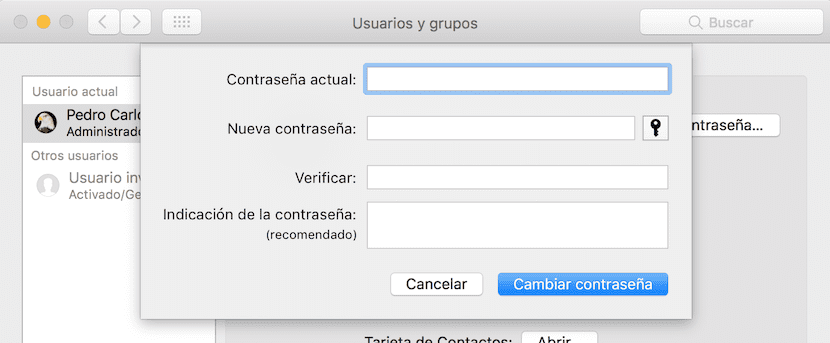
Imajte na umu da postoji mogućnost da ste prilikom prvog pokretanja sustava odabrali da je lozinka za njezin ulazak ključ vašeg Apple ID-a, tako da u tom slučaju to nećete moći učiniti ovim postupkom i morat ćete upravljati Apple ID ključem što možete vidjeti u ovom članku.